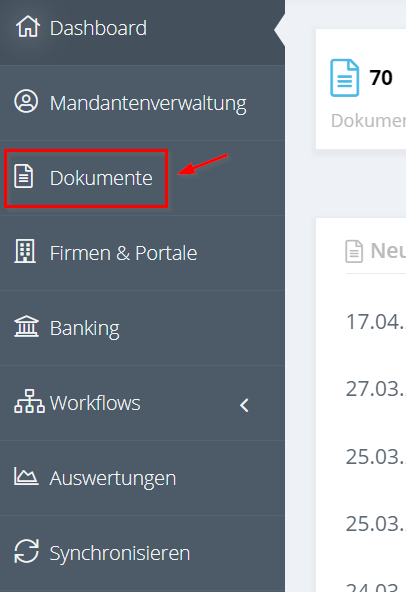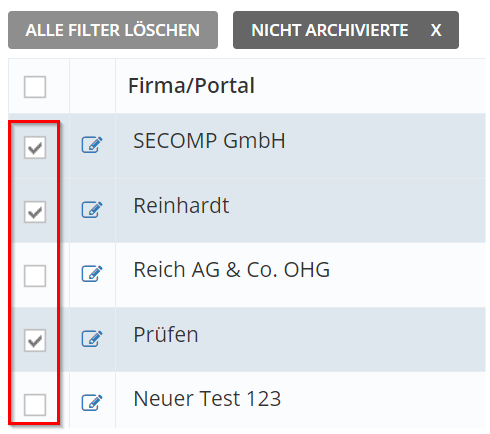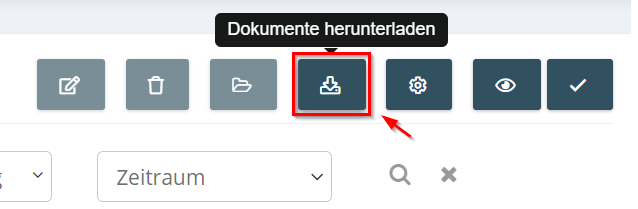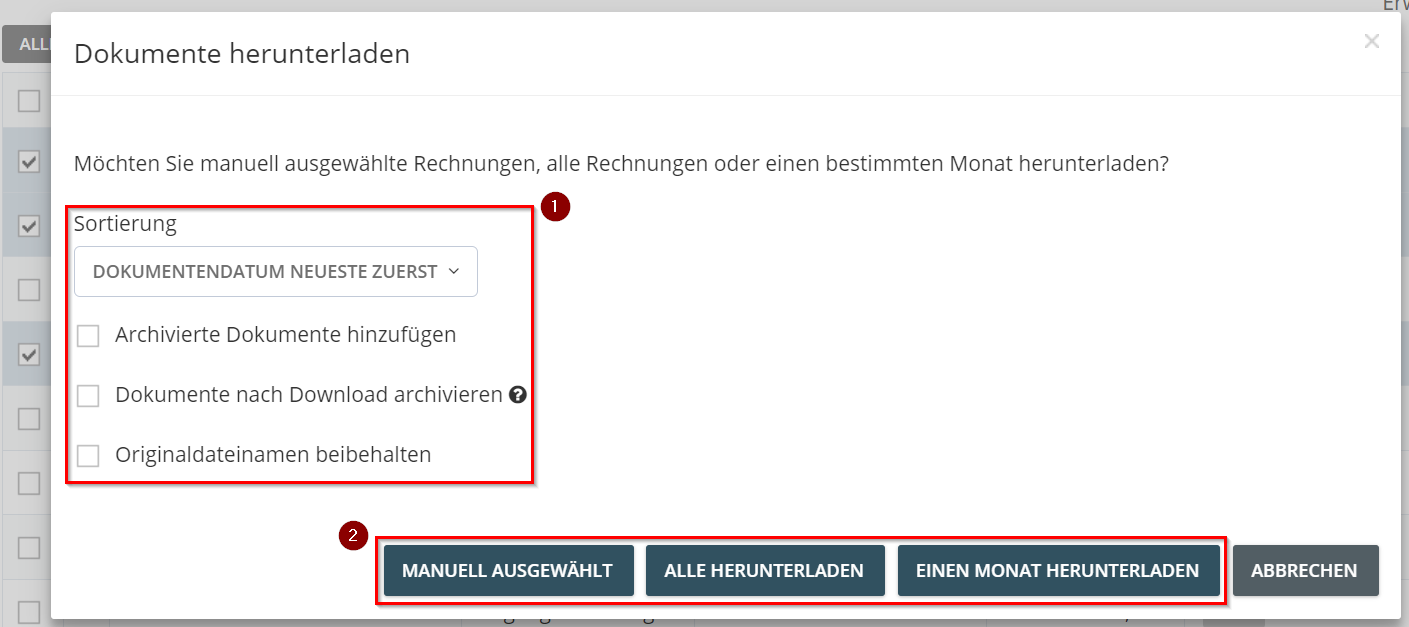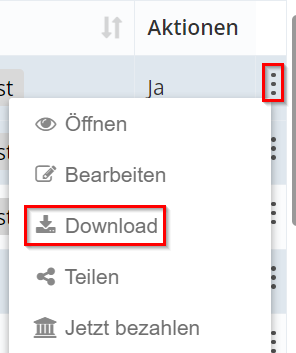Dokumente in der Listenansicht herunterladen
1. Klicken Sie im linken Menü auf „Dokumente“.
2. Wählen Sie durch Klick in die Checkbox die Rechnungen aus, die Sie herunterladen möchten.
3. Anschließend klicken Sie oben rechts auf das Download-Symbol „Dokumente herunterladen“.
4. Bevor Sie auswählen, welche Rechnungen Sie herunterladen möchten , ob nur die „Manuell ausgewählten“, „Alle Herunterladen“ oder nur „Einen Monat herunterladen“, haben Sie die Möglichkeit weitere Kriterien
für den Dokumentendownload zu bestimmen.
⇨ Des Weiteren haben Sie auch die Möglichkeit, einzelne Rechnungen hinten rechts unter „Aktionen“ und über „Download“ herunterzuladen.
Schauen Sie sich dazu auch gerne unser Beispielvideo an: